Содержание
Руководство по Обновлению OpenCart — Документация OpenCart
Как обновить OpenCart на новую версию
OpenCart периодически обновляется с выпуском новых версий. Рекомендуется обновлять свой магазин с каждой новой выпущенной версией, чтобы воспользоваться исправлениями ошибок и новыми функциями. Может показаться хлопотным обновлять магазин каждый раз, когда выходит новая версия, но это стоит усилий в долгосрочной перспективе. Есть способы избежать проблем, связанных с обновлением, такие как использование качественных тем и модулей, которые не изменяют ядро OpenCart, или использование ocMod.
В этом руководстве будет объяснено, как обновить версию v2.x. x вплоть до последней версии OpenCart 3. Версии более ранние, чем 1.5.4, не будут включены, поскольку они более не поддерживаются.
Обратите внимание! Все нижеперечисленные действия по обновлению вашей версии OpenCart вы делаете на свой страх и риск. Описание обновления касается только тех магазинов, у которых весь функционал идет по умолчанию. Если у вас внедрены дополнительные функции то наверняка вы столкнетесь с кучей ошибок и несоответствий вплоть до потери данных, имейте это в виду!
Если у вас внедрены дополнительные функции то наверняка вы столкнетесь с кучей ошибок и несоответствий вплоть до потери данных, имейте это в виду!
*Если вы не уверены в правильном обновлении вашего магазина то лучше обратиться за квалифицированной помощью к специалистам в раздел услуг.
Проверка требований к новой версии
Чтобы проверить, может ли магазин с более старой версией обновиться до самой новой версии, ваш веб-сервер должен соответствовать основным техническим требованиям. Ознакомиться с последними техническими требованиями к последней версии OpenCart, 3.0.x, см. Системные требования.
Обновление от 2.x.x до 3.0.x
- Загрузите последнюю версию OpenCart и загрузите все новые файлы поверх текущей установки, кроме вашей конфигурации.php и admin / config.РНР.
— #1 резервное копирование и удаление всех 2.x.x файлов просмотра. Потому что OpenCart 3 начинает использовать TWIG для замены формата TPL.
— #2 Перед обновлением последней версии, вы должны дважды проверить существующие расширения (в вашем магазине) на совместимость с последней версией. Пожалуйста, свяжитесь с разработчиком для уточнения этого вопроса перед обновлением.
Пожалуйста, свяжитесь с разработчиком для уточнения этого вопроса перед обновлением.
— #3 не только расширения, но и все темы в OpenCart 2 нельзя использовать в OpenCart 3. Вы должны установить свою тему магазина на тему по умолчанию и отключить все расширения. - Перейдите в раздел http://ваш-домен.ru/install Замените yourstore.com вашим фактическим сайтом (или подкаталогом, если это применимо).
- Вы должны увидеть сценарий обновления OpenCart.
— Если вы видите страницу установки OpenCart, то это означает, что вы переписали сви файлы config.php. Сначала восстановите их из резервной копии. И после попробуйте еще раз. - Нажмите кнопку Обновить, через несколько секунд вы увидите страницу успешного обновления
— Если вы видите какие-либо ошибки, немедленно сообщите о них на форуме, прежде чем продолжить. - Очистите все файлы cookie в вашем браузере
- Перейдите в административную часть вашего магазина и нажмите Ctrl+F5 или Ctrl+Shift+R несколько раз, чтобы обновить кэш браузера.
 Это предотвратит странное смещение элементов из-за изменений таблиц стилей. Войдите в систему вашего магазина в качестве главного администратора.
Это предотвратит странное смещение элементов из-за изменений таблиц стилей. Войдите в систему вашего магазина в качестве главного администратора. - Перейдите в меню Администрирование > Пользователи > Группы пользователей и отредактируйте группу Администратора. Отметьте все флажки.
— Это гарантирует, что у вас будут разрешения для всех новых файлов. - Перейдите в раздел Администрирование > Расширения > Расширения > Шаблоны и снова сохраните тему по умолчанию.
- Перейдите в раздел Администрирование > Система > Настройки
— Обновите все пустые поля и нажмите кнопку «Сохранить».
Даже если вы не видите никаких новых полей, нажмите кнопку «Сохранить» в любом случае, чтобы обновить базу данных с любыми новыми именами полей. - Другие настройки, которые могут быть необходимы, в зависимости от того, с какой версии вы обновляетесь. Они разбиты по тому, в какой версии они были добавлены.
 Поэтому, если вы в данный момент не используете эту версию, вам может потребоваться внесение изменений.
Поэтому, если вы в данный момент не используете эту версию, вам может потребоваться внесение изменений. - Загрузите витрину магазина и снова нажмите CTRL+F5 3 раза, чтобы обновить кэш браузера. Это предотвратит странное смещение элементов из-за таблицы стилей. (Если вы пропустили шаг 8, вы получите сообщение об ошибке.)
Обновление 1.4.x до 1.5.x
Если вы хотите перенести свой магазин на последнюю версию и в настоящее время используете 1.4.x версию, вам нужно скачать скрипт с форума OpenCart.
Обновление от 1.5.x до последней версии
Обновление с 1.5.x версия до самой новой версии — это более простой процесс, чем обновление с версии 1.4.x. Чтобы получить доступ к последней версии OpenCart, посетите страницу загрузки: OpenCart, дополнительные инструменты
image/latest_version.png
Последняя версия всегда будет находиться в верхней части списка загрузок. Нажмите кнопку «Загрузить», чтобы сохранить zip-файл.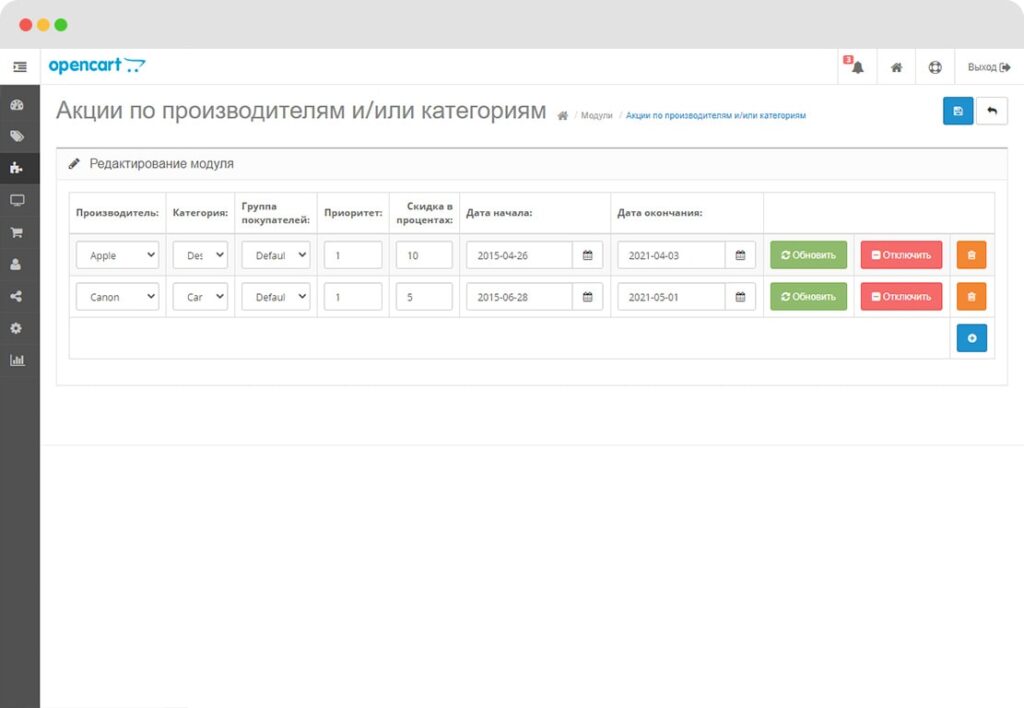 Распакуйте zip-файл в место, которое можно легко найти позже.
Распакуйте zip-файл в место, которое можно легко найти позже.
Следующим шагом в обновлении является загрузка файлов из последней версии в каталог файлов магазина через FTP-клиент. Передача этих файлов приведет к перезаписи существующих файлов, поэтому рекомендуется сохранить существующие файлы из корневого каталога магазина на компьютере администратора в виде zip-файла. Кроме того, если вы еще не сделали этого, вам следует посетить раздел резервное копирование/восстановление, чтобы сохранить Резервный sql-файл, содержащий информацию о базе данных хранилища. Бекап и Восстановление в OpenCart .
При резервном копировании файлов магазина новейшая версия может быть загружена с помощью FTP-клиента. См. раздел Установка, чтобы узнать, как подключиться к каталогу магазина с помощью Filezilla. На стороне локального сайта найдите папку Загрузки версии OpenCart и откройте ее для просмотра содержимого. Есть два файла, которые необходимо исключить из загрузки в корневой каталог магазина: «upload/config.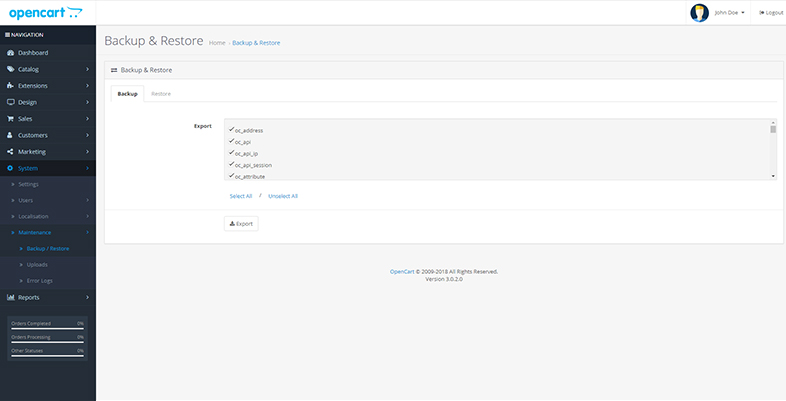 php», а затем «upload/admin/config.php»
php», а затем «upload/admin/config.php»
image/delete-admin-config.pngimage/delete-config.png
Самый простой способ загрузить файлы последней версии, без этих двух config.php файлов, это удалить их со стороны локального сайта перед загрузкой. Таким образом, вы можете выбрать все, что находится в папке Загрузки, не беспокоясь о том, что config.php файлы могут быть загружены случайно. На скриншоте ниже, магазин находится в «public_html/update«, поэтому все файлы из «upload» выбираются и перетаскиваются на полосу прокрутки. Каждый файл в «upload» автоматически загружается таким образом по правильному пути. Эти файлы должны перезаписывать существующие файлы, поэтому выберите «перезаписать» по запросу FTP-клиента.
image/ftp-update-155.png
После загрузки файлов новой версии на FTP-клиент, администратор должен перейти на страницу установки. Страница установки находится в месте расположения магазина, за которым следует «/install«, например: http://ваш-домен.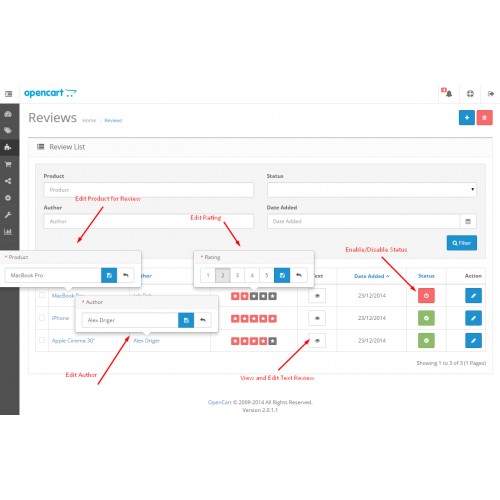 ru/install. На следующем снимке экрана отображаются инструкции по обновлению после завершения обновления при просмотре страницы установки.
ru/install. На следующем снимке экрана отображаются инструкции по обновлению после завершения обновления при просмотре страницы установки.
image/upgrade-install.png
После того, как в OpenCart обновление завершено, на следующей странице будет информация об успешном обновлении. Теперь каталог установки можно удалить.
image/upgrade%20complete.png
Хотя обновление уже завершено, есть еще несколько пунктов, которые нужно сделать, чтобы привести в порядок административную часть вашего магазина:
- Удалите файлы cookie из вашего браузера.
- Нажмите CTRL+F5 три раза как на стороне администратора, так и на передней панели магазина.
- Посетите настройки магазина и заполните любую недостающую информацию. См. раздел Настройки, чтобы узнать, как изменить настройки магазина.
- Посетите группы пользователей и предоставьте высшему администратору все права, необходимые для запуска администрирования.
 Дополнительные сведения об изменении групп пользователей см. в разделе Пользователи.
Дополнительные сведения об изменении групп пользователей см. в разделе Пользователи.
После того, как административная часть будет в порядке, вы можете возобновить рутинную работу по управлению вашим магазином; за исключением того, что теперь вы оснащены всеми улучшенными инструментами и функциями, добавленными в ваш магазин вместе с обновлением.
Обратите внимание! Все вышеперечисленные действия по обновлению вашей версии OpenCart вы делаете на свой страх и риск. Описание обновления касается только тех магазинов, у которых весь функционал идет по умолчанию. Если у вас внедрены дополнительные функции, то наверняка вы столкнетесь с кучей ошибок и несоответствий вплоть до потери данных, имейте это ввиду!
*Если вы не уверены в правильном обновлении вашего магазина то лучше обратиться за квалифицированной помощью к специалистам в раздел услуг.
Как обновить OpenCart 2.x до 3.x
Не следуйте инструкциям в файле file: upgrade. txt (мы ведь знаем, правда ?).
txt (мы ведь знаем, правда ?).
Достаточно внутренних изменений с 2.3.x на 3.0.x, поэтому все темы, модификации и многие расширения необходимо будет обновлять отдельно.
По каждой теме и расширению свяжитесь с разработчиком / компанией, которая их создала, и спросите, есть ли обновленная версия для OpenCart 3.x.
По теме: Интернет-магазин под ключ cms Opencart OcStore 2.3. 0.2. 3
Когда вы сделаете это, следуйте приведенному ниже руководству:
- Сделайте резервную копию вашей установки OpenCart и вашей базы данных! (База данных может быть легко скопирована из OpenCart). Если эта опция отключена, пожалуйста, подключитесь к панели вашего хостинга и выгрузите всю базу данных, используя опцию «Экспорт».
- Задокументируйте, какие темы, модификации и другие расширения вы установили и каковы их настройки (последнее может занять много времени, но имена переменных внутренних настроек изменились, поэтому вы потеряете большую часть настроек расширения; если вы можете клонировать свои установка и база данных, чтобы вы обновляли копию и могли сравнивать настройки, что упростит задачу, но не во всех случаях)
- Проверьте, обновлены ли используемые темы / модификации / и расширения для поддержки 3.
 0.x. Если они этого не сделали, будьте готовы изменить их самостоятельно (если у вас есть возможность и исходный код доступен) или свяжитесь с их соответствующими разработчиками перед обновлением (опять же, большинство из них еще не обновлено)
0.x. Если они этого не сделали, будьте готовы изменить их самостоятельно (если у вас есть возможность и исходный код доступен) или свяжитесь с их соответствующими разработчиками перед обновлением (опять же, большинство из них еще не обновлено) - Установите новую копию OpenCart 3.0.x (предпочтительна версия 3.0.2.0), скопировав ваш config.php, admin / config.php и любые другие соответствующие файлы (желательно изменить ваши файлы конфигурации, чтобы они указывали на копию. вашей базы данных).
- Перейдите по адресу http (s): // <youeshop.com> / install Заменив «<youeshop.com>» вашим фактическим сайтом (и подкаталогом, если применимо).
- Нажмите «Обновить», надеюсь, вы не увидите никаких ошибок (если вы это сделаете, поищите здесь, на форумах).
- Если вы устанавливаете 3.0.2.0 (или 3.0.3.x) и хотите, чтобы уведомления по электронной почте работали, вам необходимо применить SQL из ветки OC 3.0.2.0 Email Issues, чтобы добавить соответствующие события (будем надеяться, что в новых версиях будут это исправлено)
- Теперь перейдите в меню: Admin -> Users -> User Groups и отредактируйте группу « Top Adminstrator ».
 Установите флажки Все и нажмите Сохранить.
Установите флажки Все и нажмите Сохранить. - Затем перейдите в меню: « Администратор» -> «Система» -> « Настройки» , «Отредактируйте настройки для вашего магазина (ов)» и нажмите «Сохранить» (возможно, вам также придется изменить имя файла журнала ошибок с error.txt на error. .log ‘для успешного сохранения).
- Просмотрите свои темы, модификации и другие настройки, переустановив (при необходимости), повторно включив и повторно применив настройки в зависимости от ситуации (опять же, большинство этих настроек будут потеряны из-за изменения имени внутренней переменной. ).
- Начните тестирование и устранение любых проблем.
- Следуйте подсказкам / инструкциям на панели администратора, чтобы переместить системный каталог в более безопасное место.
Если вы пошагово следовали приведенному выше руководству, то, вероятно, ваша новая версия opencart уже запущена и работает.
opencart.london/upgrade-opencart-2-x-to-3-x-guide
Поделитесь с друзьями:
Как правильно обновить OpenCart? – Better Host Review
Полное руководство по обновлению OpenCart: как правильно обновить OpenCart до последней версии?
OpenCart — это бесплатная система корзин для покупок, которую вы можете загрузить и использовать бесплатно. Это одно из самых популярных решений для электронной коммерции на основе PHP с открытым исходным кодом. Команда разработчиков OpenCart будет выпускать последние версии с этой страницы загрузки, любой, кто хочет загрузить или обновить OpenCart, может получить новейшую версию OpenCart оттуда. С апреля 2014 года по апрель 2015 года мы можем обнаружить, что OpenCart выпустила 7 различных версий: версии 1.5.6.2, 1.5.6.3, 1.5.6.4, 2.0.0.0, 2.0.1.0, 2.0.1.1, 2.0.2.0. Если вы хотите получить новые функции OpenCart, вы должны поддерживать свою установку в актуальном состоянии, обновляя ее до новых версий, когда новая версия доступна. В этой статье мы обсудим, как легко обновить OpenCart до последней версии, например, обновить OpenCart с 1.5.6.4 до 2.0, с 1.5.6 до 2.0, с 1.5 до 2.0, с 1.5.6.4 до 2.0.1.1, с 1.5 до 2, от 1.5.6 до 2, от 1.5.4 до 2.0, от 1.5.6 до 2.0.2.0 и т. д. Если у вас еще нет существующей установки, вы можете обратиться к этому руководству, чтобы установить OpenCart автоматически, что намного проще, чем ручная установка, требует минимальных шагов, и вы получите последнюю версию OpenCart через новую установку.
Это одно из самых популярных решений для электронной коммерции на основе PHP с открытым исходным кодом. Команда разработчиков OpenCart будет выпускать последние версии с этой страницы загрузки, любой, кто хочет загрузить или обновить OpenCart, может получить новейшую версию OpenCart оттуда. С апреля 2014 года по апрель 2015 года мы можем обнаружить, что OpenCart выпустила 7 различных версий: версии 1.5.6.2, 1.5.6.3, 1.5.6.4, 2.0.0.0, 2.0.1.0, 2.0.1.1, 2.0.2.0. Если вы хотите получить новые функции OpenCart, вы должны поддерживать свою установку в актуальном состоянии, обновляя ее до новых версий, когда новая версия доступна. В этой статье мы обсудим, как легко обновить OpenCart до последней версии, например, обновить OpenCart с 1.5.6.4 до 2.0, с 1.5.6 до 2.0, с 1.5 до 2.0, с 1.5.6.4 до 2.0.1.1, с 1.5 до 2, от 1.5.6 до 2, от 1.5.4 до 2.0, от 1.5.6 до 2.0.2.0 и т. д. Если у вас еще нет существующей установки, вы можете обратиться к этому руководству, чтобы установить OpenCart автоматически, что намного проще, чем ручная установка, требует минимальных шагов, и вы получите последнюю версию OpenCart через новую установку.
Шаг 1. Резервное копирование OpenCart
По сути, вы можете загрузить копию файлов OpenCart с веб-сервера на свой компьютер через FTP или панель управления хостингом. Затем экспортируйте свою базу данных через phpMyAdmin или перейдите к резервному копированию базы данных с панели управления OpenCart >> Инструменты >> Резервное копирование/восстановление .
Шаг 2. Загрузите последнюю версию OpenCart
Вы можете получить самую последнюю версию OpenCart со страницы загрузки, как указано в начале этого руководства. Это будет ZIP-файл. Разархивируйте этот установочный файл OpenCart в папку, к которой вы сможете легко получить доступ позже. Например, вы можете создать папку на рабочем столе с именем «OpenCart», чтобы сохранить ее.
Шаг 3. Загрузите новую версию OpenCart на сервер
Вы можете загружать веб-файлы через панель управления хостингом, например, через файловый менеджер в cPanel. Если у вас еще нет учетной записи хостинга, вам следует рассмотреть этот лучший хостинг сайтов электронной коммерции, очень удобный для пользователя, идеально подходящий для малого и среднего бизнеса. Более простой способ — использовать инструменты FTP для загрузки веб-страниц и файлов с компьютера на веб-сервер. Вам будет предложено, как обращаться с файлами с тем же именем во время процесса загрузки, выберите перезапись и подайте заявку на текущую очередь загрузки, чтобы все файлы с тем же именем в вашей учетной записи веб-хостинга были перезаписаны новыми файлами OpenCart.
Если у вас еще нет учетной записи хостинга, вам следует рассмотреть этот лучший хостинг сайтов электронной коммерции, очень удобный для пользователя, идеально подходящий для малого и среднего бизнеса. Более простой способ — использовать инструменты FTP для загрузки веб-страниц и файлов с компьютера на веб-сервер. Вам будет предложено, как обращаться с файлами с тем же именем во время процесса загрузки, выберите перезапись и подайте заявку на текущую очередь загрузки, чтобы все файлы с тем же именем в вашей учетной записи веб-хостинга были перезаписаны новыми файлами OpenCart.
Когда вы разархивируете установщик OpenCart на своем компьютере, вы должны найти папку « upload ». Вам необходимо загрузить все его файлы и подпапки с компьютера на ваш веб-хостинг, кроме « upload/config.php » и « upload/admin/config.php ». В OpenCart 2.0.2.0 эти два файла похоже не найти. Неважно, до какой версии OpenCart вы обновляетесь, всегда дважды проверяйте, чтобы эти два файла не были загружены. Это связано с тем, что в каталоге вашего сайта OpenCart с вашим веб-хостингом есть два файла с одинаковыми именами. Они содержат важную информацию о конфигурации вашего производственного магазина OpenCart. Вы не должны перезаписывать их пустыми файлами.
Это связано с тем, что в каталоге вашего сайта OpenCart с вашим веб-хостингом есть два файла с одинаковыми именами. Они содержат важную информацию о конфигурации вашего производственного магазина OpenCart. Вы не должны перезаписывать их пустыми файлами.
Загрузка новых файлов OpenCart с компьютера на веб-сервер может занять некоторое время. Когда я обновил OpenCart со старой версии 1.5.6.4 до новой версии 2.0.2.0, я обнаружил, что в этой новой версии OpenCart более 2500 файлов. Потребовалось более получаса, чтобы загрузить их все в мой каталог OpenCart на веб-сервере.
Шаг 4. Установите OpenCart из веб-браузера
Каждая новая установка OpenCart будет иметь подпапку « install » в корневом каталоге OpenCart. Теперь вам нужно запустить автоустановщик из вашего веб-браузера. Откройте веб-браузер на своем ПК или Mac, введите имя домена OpenCart в адресную строку, добавьте /install/ после URL-адреса вашего сайта OpenCart, затем нажмите клавишу Enter на своем компьютере, чтобы запустить автоустановщик OpenCart. Поскольку это обновление OpenCart, отличное от новой установки, с этого момента требуется всего несколько шагов, чтобы завершить обновление до новой версии OpenCart. После того, как вы открыли эту страницу установки, вы найдете сцену с подробными шагами , которые вы можете выполнить, чтобы завершить обновление OpenCart .
Поскольку это обновление OpenCart, отличное от новой установки, с этого момента требуется всего несколько шагов, чтобы завершить обновление до новой версии OpenCart. После того, как вы открыли эту страницу установки, вы найдете сцену с подробными шагами , которые вы можете выполнить, чтобы завершить обновление OpenCart .
Обновление
Внимательно выполните следующие действия!
- 1. Публикуйте сообщения об ошибках скрипта обновления на форумах
- 2. После обновления очистите все файлы cookie в браузере, чтобы избежать ошибок токена.
- 3. Загрузите страницу администратора и дважды нажмите Ctrl+F5, чтобы заставить браузер обновить изменения css.
- 4. Перейдите к Admin -> Users -> User Groups и отредактируйте группу Top Administrator. Установите все флажки.
- 5. Перейдите к администратору и измените основные настройки системы. Обновите все поля и нажмите «Сохранить», даже если ничего не изменилось.
- 6. Загрузите витрину магазина и дважды нажмите Ctrl+F5, чтобы заставить браузер обновить изменения css.
Прежде чем завершить версию OpenCart, вам необходимо очистить файлы cookie браузера. Затем нажмите Ctrl+F5 на ПК с Windows, чтобы ваш браузер повторно загрузил как вашу страницу администрирования OpenCart, так и главную страницу с вашего веб-сервера, а не из кеша вашего браузера на компьютере. На текущем этапе вы можете просто игнорировать любое сообщение об ошибке OpenCart либо с главной страницы, либо с панели администратора при входе в систему, например «Использование неопределенной постоянной ошибки обновления OpenCart DIR_MODIFICATION». Внесите изменения в свой магазин OpenCart, выполнив шаги 4 и 5 из приведенного выше списка шагов обновления. Мы подробно обсудим их ниже.
Как редактировать группу главных администраторов из панели управления OpenCart?
Войдите в панель управления OpenCart как администратор, щелкните значок шестеренки или настроек в левом меню навигации, затем выберите Users >> User Groups , вы откроете экран, как показано ниже. Если вы не можете войти в панель управления OpenCart или забыли ее пароль, вы можете обратиться к этому руководству, чтобы сбросить пароль администратора OpenCart. Обратите внимание, что в OpenCart 2 переработана навигация в панели администрирования, меню больше не было вверху.
Если вы не можете войти в панель управления OpenCart или забыли ее пароль, вы можете обратиться к этому руководству, чтобы сбросить пароль администратора OpenCart. Обратите внимание, что в OpenCart 2 переработана навигация в панели администрирования, меню больше не было вверху.
Здесь вам необходимо предоставить группе Top Administrator полное разрешение на доступ и изменение вашего магазина OpenCart. Нажмите кнопку «Выбрать все», чтобы быстро выбрать все разрешения, затем нажмите значок «Сохранить» в правом верхнем углу, чтобы сохранить изменения.
Как отредактировать или обновить основные настройки системы с панели управления OpenCart?
Снова щелкните значок шестеренки или настроек в левом меню навигации, затем нажмите Настройки , вы найдете там свой магазин OpenCart и домен, нажмите Изменить рядом с вашим магазином OpenCart, вы откроете его страницу Настройки системы , как показано ниже.
Здесь вам не нужно что-то редактировать, если вы не знаете, что изменить, вы можете нажать кнопку Сохранить в правом верхнем углу, чтобы сохранить настройки вашего магазина. Вам будет предложено заполнить некоторые поля или поля. Делайте то, что говорят подсказки на экране. Все необходимые элементы, которые отсутствуют, будут выделены красным цветом, чтобы вы могли быстро узнать, какую информацию вам нужно добавить или изменить в разделе настроек. Обязательно переключитесь с разных вкладок, таких как «Общие», «Магазин», «Локальный», «Параметры», «Изображение», «FTP», «Почта» и т. д., внесите все необходимые изменения. Перейдите, чтобы снова сохранить изменения, все готово, если больше не появляется сообщение об ошибке. Вы завершили обновление OpenCart до последней версии! О, и последнее, не забудьте удалить каталог установки из соображений безопасности веб-сайта.
Выполните обновление OpenCart на Linux за считанные минуты!
по Jilu Joseph | 2 декабря 2019 г.
Вы не уверены, нужно ли вам обновление OpenCart или нет?
Конечно, рекомендуется обновить магазин до последней выпущенной версии, чтобы воспользоваться преимуществами исправлений ошибок, модулей безопасности и новых функций.
В Bobcares мы часто получаем запросы от наших клиентов на обновление OpenCart в рамках наших служб управления сервером.
Сегодня давайте посмотрим, как наши инженеры службы поддержки обновляют OpenCart и исправляют ошибки.
Как мы обновляем OpenCart до последней версии
Здесь мы расскажем, как наши инженеры службы поддержки обновляют магазин OpenCart до последней версии OpenCart.
1. Перед тем, как попасть в обновление OpenCart, создаем бэкап магазина. Если после обновления возникает ошибка, мы можем отменить изменения, восстановив резервную копию.
Для этого переходим в System > Backup & Restore . и выберите все таблицы доступные в базе данных и нажмите backup .
2. После этого скачиваем последнюю версию OpenCart с https://www.opencart.com/index.php?route=cms/download в локальную систему. И мы разархивируем этот установочный файл OpenCart.
3. В cPanel мы используем файловый менеджер для загрузки загруженных файлов в каталог OpenCart на сервере. Итак, находим среди разархивированных файлов папку «upload» и заливаем все ее файлы и подпапки с компьютера на сервер, кроме « upload/config.php » и « upload/admin/config.php » .
4. После этого заходим на страницу установки OpenCart: www.domain.com/install и нажимаем кнопку Продолжить.
Как только это будет завершено, мы увидим Обновление — завершено! сообщение на странице.
Обновление OpenCart. Связанные ошибки и исправления
В Bobcares, где мы имеем более чем десятилетний опыт управления серверами, мы видим, что многие клиенты сталкиваются с проблемами при обновлении OpenCart.
Теперь давайте рассмотрим основные причины этих ошибок, связанных с OpenCart, и то, как наши инженеры службы поддержки исправляют самые распространенные ошибки.
Неправильная установка
Многие клиенты могут столкнуться с ошибками при обновлении OpenCart из-за неправильной установки. Обычно они просто загружают последнюю версию и загружают ее на сервер. Таким образом, некоторые конфиденциальные файлы, такие как upload/config.php и upload/admin/config.php , создают проблемы.
Поскольку OpenCart хранит настройки конфигурации в двух файлах config.php. Установка OpenCart завершится ошибкой при перезаписи этих файлов. Поэтому их необходимо удалить в первую очередь.
Обычно наши инженеры службы поддержки получают доступ к папке, в которую мы распаковали OpenCart, и удаляют эти два файла, а остальные загружают в каталог OpenCart.
Вот и все. Это решит проблему.
[Нужна помощь в устранении ошибок, связанных с OpenCart? Мы поможем вам.

 Пожалуйста, свяжитесь с разработчиком для уточнения этого вопроса перед обновлением.
Пожалуйста, свяжитесь с разработчиком для уточнения этого вопроса перед обновлением. Это предотвратит странное смещение элементов из-за изменений таблиц стилей. Войдите в систему вашего магазина в качестве главного администратора.
Это предотвратит странное смещение элементов из-за изменений таблиц стилей. Войдите в систему вашего магазина в качестве главного администратора.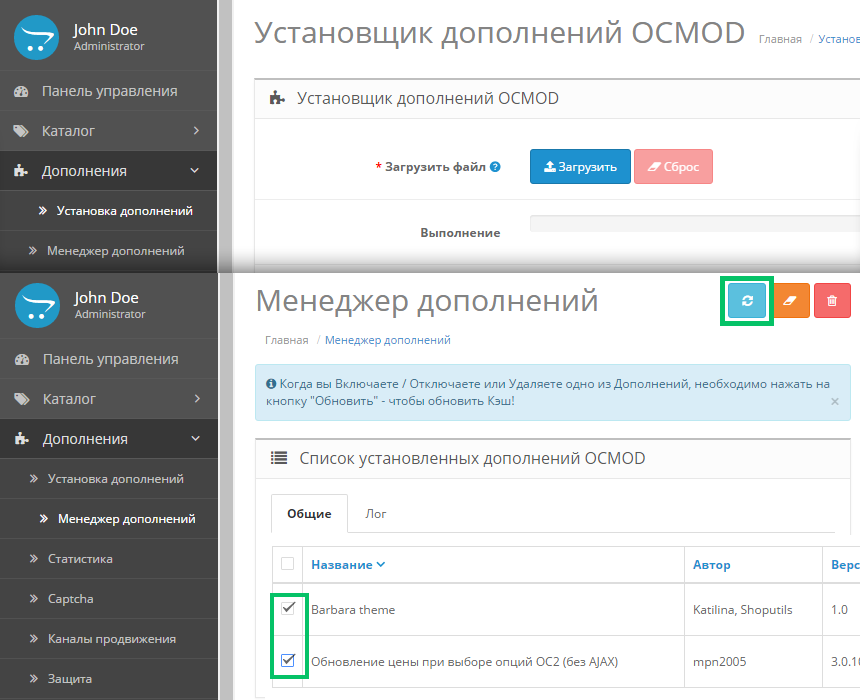 Поэтому, если вы в данный момент не используете эту версию, вам может потребоваться внесение изменений.
Поэтому, если вы в данный момент не используете эту версию, вам может потребоваться внесение изменений.